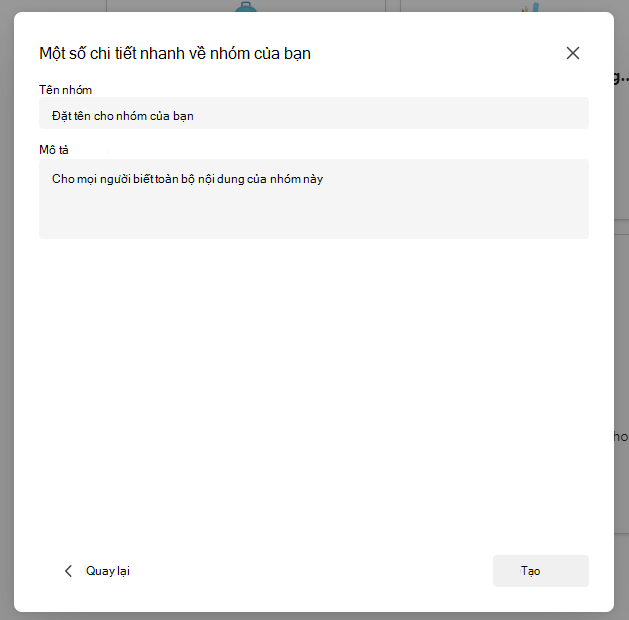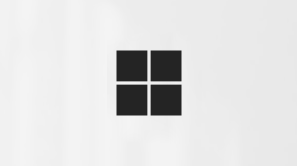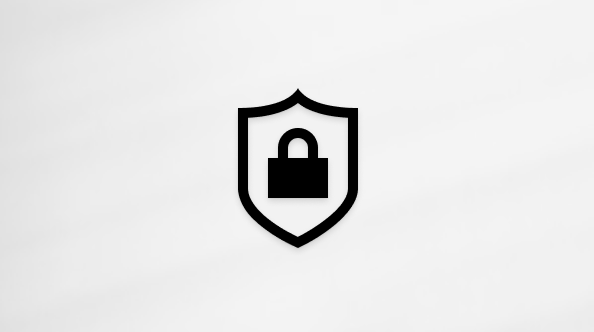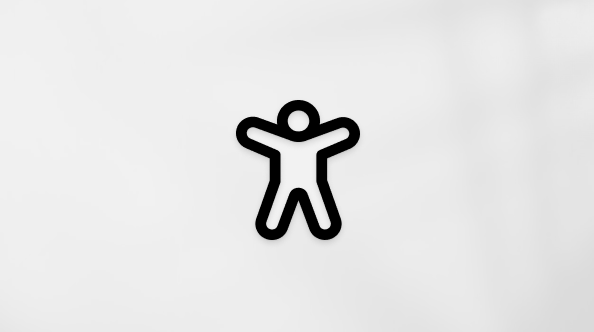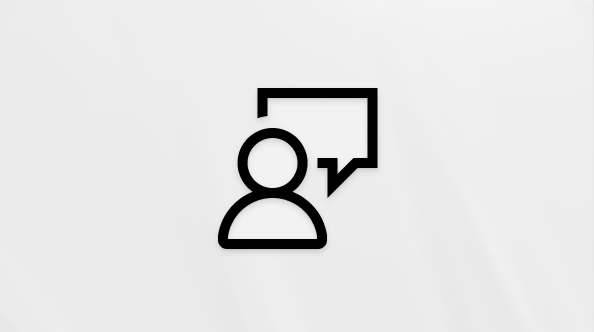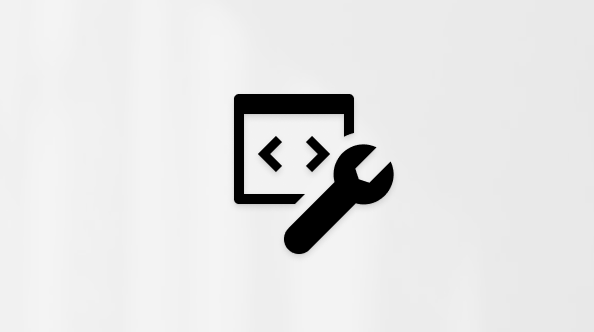Bắt đầu trong nhóm lớp học của bạn
Áp dụng cho
Microsoft Teams dành cho Giáo dụcTruy cập lớp học trực tuyến của bạn ngay trong Microsoft 365 Education và Microsoft Teams. Với thiết bị và thông tin đăng nhập trường học của bạn, hãy vào lớp Microsoft365.com.

Đăng nhập vào Teams
-
Mở Microsoft365.com duyệt web của bạn và đăng nhập bằng email và mật khẩu trường học của bạn.
-
Chọn ứng dụng Teams.
Lưu ý: Teams dành cho Giáo dục là một phần của Microsoft 365 Dục. Sinh viên và nhà giáo dục tại các tổ chức đủ điều kiện có thể đăng ký Microsoft 365 Education miễn phí. Tìm hiểu thêm về cách đăng ký.
Tạo nhóm lớp
Bạn có thể đã thiết lập các lớp học cho bạn bởi người quản trị CNTT của bạn. Nếu không, hãy tạo một tài khoản.
-
Chọn Teams
-
Chọn Tham gia hoặc tạo nhóm>Tạo nhóm.
-
Chọn kiểu nhóm là Lớp học.
-
Một kênh - Chung - được tạo tự động bằng cách thiết lập lớp mới. Chọn nút Sử dụng mẫu này.
-
Nhập tên và mô tả tùy chọn cho lớp của bạn. Chọn Tạo.
Lưu ý: Bạn không thấy tùy chọn tạo nhóm? Hãy liên hệ với bộ phận Quản trị để đảm bảo bạn có quyền thích hợp.
Thêm học viên (tùy chọn)
-
Tìm lớp của bạn trong danh sách các lớp trong trang Teams .
-
Chọn biểu tượng Xem
-
Chọn Thêm thành viên từ menu thả xuống.
-
Nhập tên học viên hoặc địa chỉ email để tìm đúng học viên. Có thể thêm nhiều học viên vào danh sách lớp học.
-
Chọn nút Thêm để thêm tất cả học viên trong danh sách vào nhóm lớp học của bạn. Nếu trường học của bạn đã tạo các nhóm lớp học, hãy yêu cầu bộ Quản trị IT của bạn cung cấp tên cho nhóm lớp của bạn.
Lưu ý:
-
Để thêm giảng viên vào nhóm lớp này, hãy thêm họ vào nhóm lớp, rồi đi tới cột Vai trò và thay đổi họ từ Thành viên thành Chủ sở hữu.
-
Xong rồi!
Để thêm học sinh hoặc thực hiện thay đổi cho nhóm này sau, hãy dẫn hướng đến nhóm và chọn Tùy chọn khác
Đăng nhập vào Teams
-
Mở Microsoft365.com và đăng nhập bằng email và mật khẩu trường học của bạn.
-
Từ trang Office.com của bạn, bấm vào ứng dụng Teams để mở ngay trong trình duyệt của bạn.
-
Chọn Teams
Lưu ý: Bạn không thấy bất kỳ ô nhóm lớp nào? Giáo viên của bạn có thể đã mời bạn tham gia nhóm lớp của bạn với:
-
Mã tham gia (từ trang Teams, chọn Tham gia hoặc tạo nhóm và nhập mã)
-
Một liên kết (kiểm tra email của bạn!)
Khi bạn nhìn thấy các ô xếp lớp học của bạn, hãy bấm vào một ô để bắt đầu kết nối với giáo viên và bạn cùng lớp của bạn!